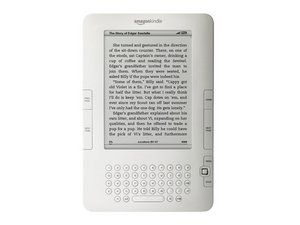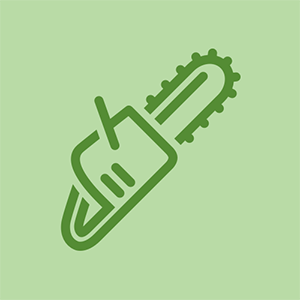„HP 15-AF131DX“

Rep: 13
Paskelbta: 2018-01-09
Ei, vaikinai, neseniai atidariau savo nešiojamąjį kompiuterį ir pakeičiau HDD į SSD. Po to, kai viską vėl susidedu, nešiojamas kompiuteris net nebandys paleisti. Atidariau jį atgal, kad įsitikinčiau, jog viskas tinkamai prijungta prie pagrindinės plokštės ir visa tai patikrina. Nesu tikras, kas nutiko, ir man reikia pagalbos išsaugant nešiojamąjį kompiuterį. Dėkoju
Austin Taylor, kas nutiks, kai iš naujo įdiegsite seną HDD?
Bandžiau iš naujo įdiegti seną HDD ir paleisti, taip pat bandžiau paleisti be jokio „Hard Dive“ ir kaskart nieko nevyksta. Galvoju, kad gal netyčia sugadinau laidą, jungiantį maitinimo mygtuką su pagrindine plokšte? Nesu labai tikras, ką dar galėjau padaryti, kas sukeltų tokią problemą.
5 atsakymai
 | Rep: 316,1 tūkst |
Sveiki,
Pabandykite atnaujinti maitinimą ir patikrinkite, ar tai išsprendžia problemą.
Štai kaip tai padaryti:
Išimkite bateriją iš nešiojamojo kompiuterio
30 sekundžių palaikykite nuspaudę nešiojamojo kompiuterio maitinimo mygtuką, kad iš nešiojamojo kompiuterio išeikvotų likusią galią.
Prijunkite ir įjunkite įkroviklį prie nešiojamojo kompiuterio ir pabandykite paleisti nešiojamąjį kompiuterį. ( šiame etape palikite akumuliatorių )
Jei nešiojamas kompiuteris neprasideda , išjunkite įkroviklį, išimkite SSD ir bandykite dar kartą. Bent jau norint pamatyti, ar jis prasideda.
Jei jis vis tiek neprasideda, išjunkite ir atjunkite įkroviklį, tada išimkite RTC bateriją (CMOS bateriją) iš nešiojamojo kompiuterio ir 30 sekundžių palaikykite nuspaudę nešiojamojo kompiuterio maitinimo mygtuką. Čia yra nuoroda į aptarnavimo instrukcija paimtas iš šito tinklo puslapis . Slinkite iki 45 p., Kad pamatytumėte būtinus išankstinius veiksmus ir procedūrą, kaip išimti / pakeisti RTC bateriją. Prieš išimdami atkreipkite dėmesį į akumuliatoriaus padėtį, kad vėl įdėtumėte teisingai.
Tada vėl įdėkite RTC bateriją, vėl prijunkite ir įjunkite įkroviklį ir pabandykite paleisti nešiojamąjį kompiuterį.
Jei nešiojamas kompiuteris paleidžiamas , darant prielaidą, kad neturite OS įkelta į SSD, patekus į BIOS ekraną apie nerastą įkrovos įrenginį (ar panašų pranešimą), kompiuteris išjungiamas įprastu būdu.
Išjunkite įkroviklį ir vėl įdėkite akumuliatorių į nešiojamąjį kompiuterį.
Įjunkite įkroviklį, tada pabandykite įjungti nešiojamąjį kompiuterį ir patikrinti, kas vyksta.
Aš visa tai išbandžiau ir nieko negavau. Nesu tikras, ką dar daryti. Dėkoju
kaip išimti bateriją iš
Sveiki,
Nežinote, kodėl priėmėte šį atsakymą, nebent jį gavote.
Jei jis vis dar neveikia, „nepriimkite“ šio atsakymo, nes jis nepadėjo
Ar jungdami įkroviklį prie nešiojamojo kompiuterio pastebite, kad maitinimas yra prijungtas?
Jei ne, patikrinkite, ar nešiojamojo kompiuterio maitinimo jungties kabelis yra tvirtai prijungtas.
Jei nešiojamojo kompiuterio energija gaunama, patikrinkite, ar maitinimo mygtukų plokštės kabelio prijungimas prie pagrindinės plokštės yra tinkamas, arba atjunkite mygtukų plokštės laidą nuo pagrindinės plokštės ir naudokite „Ohmmeter“, kad patikrintumėte, ar maitinimo mygtukas veikia gerai, patikrindami tęstinumą per mygtuką nuo kabelio galo.
Informacija apie maitinimo laidą ir maitinimo mygtukų plokštę yra techninės priežiūros vadove
Įsitikinkite, kad dirbant nešiojamame kompiuteryje, atjungtas VISAS maitinimas, įkroviklis ir akumuliatorius, nes pagrindinė plokštė vis tiek veikia „prijungta“ baterija, net jei nešiojamas kompiuteris yra „išjungtas“ ir nenorite netyčia sukelti jokių problemų. liečiant dalykus, kurių neturėtumėte turėdami jėga
kaip pakeisti ekraną iphone 6s
Nenorėjau priimti atsakymo, savo klaidos. Ir ačiū už pagalbą.
Kai įjungiu įkroviklį į nešiojamąjį kompiuterį, taip, šviesos diodo indikatorius užsidega taip, tarsi įkrautų akumuliatorius. Taigi problemų kyla ne dėl akumuliatoriaus. Aš dar kartą patikrinau, ar maitinimo jungties kabelis tinkamai prijungtas, ir taip.
Aš neišbandžiau omometro, bet manau, kad tai yra kitas žingsnis.
Pirmą kartą išardydamas nešiojamąjį kompiuterį neišėmiau akumuliatoriaus, kol beveik nebaigiau išimti visų dalių. Supratau, kad tai buvo klaida, ir prieš ką nors darant įsitikinau, kad išeikvojau bateriją ir išeikvojau maitinimą. Ar yra tikimybė, kad aš pakepiau savo pagrindinę plokštę?
Sveiki,
Jei dėl kokių nors priežasčių naudojote metalinius įrankius, kai nešiojamas kompiuteris buvo atidarytas ir netyčia paslydo pagrindinėje plokštėje, yra tikimybė, kad kažkas galėjo būti sugadinta elektra.
Iš tikrųjų iš pagrindinės plokštės reikia atjungti maitinimą ir bateriją tik einant į ją. Jums nereikia išsikrauti akumuliatoriaus.
Paskutinis dalykas, kurį reikia išbandyti:
Padarykite jį kompiuteriu be barono, išimdami / atjungdami akumuliatorių, HDD ir ODD (optinį diską)
Tada vėl įdėkite RAM (t. Y. Išimkite ir vėl įdėkite)
Prijunkite įkroviklį prie nešiojamojo kompiuterio ir pabandykite jį paleisti.
 | Atstovas: 11 |
geriausia išbandyti atsisiųsti seną „OS +“ įkrovos programos informaciją į „flash“ įrenginį arba nešiojamąjį standųjį diską, prijungti juos prie nešiojamojo kompiuterio ir bandyti pasiekti nešiojamojo kompiuterio įkrovos meniu, jei problema vis tiek kyla, pasitarkite su gamintoju ĮSPĖJIMAS PAKEISKITE GARANTIJĄ, JEI VIENAS BŪTŲ VIETOJE, KAD JŪS JŪSŲ PRIPAŽINTUMITE Prašyti jų suremontuoti variantus, kurie gali būti uždrausti arba gali tekti mokėti už visus pilnus remonto darbus.
| | Rep: 1 |
Keli tolimi kadrai:
- Išimkite akumuliatorių ir įjunkite maitinimą tik iš maitinimo adapterio. (ooops @Jayeff jau pasiūlė). Saugokite akumuliatorių.
- Pabandykite prisijungti prie išorinio monitoriaus ir įjunkite maitinimą.
- Prijunkite USB klaviatūrą prie USB kištuko ir įjunkite maitinimą.
| | Rep: 1 |
Sveiki, Austinai, jei jūsų kompiuteris visiškai neįsijungia, atlikite šiuos veiksmus, pirmiausia pabandykite patikrinti, ar SSD yra operacinė sistema, pvz., „Windows 10 home“, atnaujinkite savo BIOS ir paskutinį kartą pakeiskite „CMOS“ bateriją, jei jos nėra tada čia yra atsisiuntimo nuoroda į „Windows 10“, atsisiųskite iš kito kompiuterio, naudokite medijos kūrimo įrankio nuorodą- https: //www.microsoft.com/en-us/software ... Vairuotojams naudokite šią nuorodą https: //support.hp.com/us-en/drivers/sel ... . Tikiuosi, kad jums tai buvo naudinga. Pagarbiai „Windowsfan7“ ir išimkite akumuliatorių, prieš atlikdami įkroviklį, palaikykite įjungimo mygtuką ir išimkite akumuliatorių bei kintamosios srovės adapterį ir palaikykite maitinimą, kad ištuštintumėte likusius elektros skysčius. Pabandykite atjungti bet kokius diskus, dėl kurių jūsų kompiuteris sugenda arba kurio negalima paleisti, ir paskutinį kartą pabandykite grįžti į HDD arba pakeiskite bateriją
 | Rep: 1 |
Ar bandėte iš naujo įdiegti „Windows 10“ SSD?
Arba galite pabandyti pašalinti visus išorinius įrenginius, kad sužinotumėte, ar jis veiks.
Kitu atveju galite paleisti saugiuoju režimu, kad patikrintumėte, ar nėra probleminių programų ar pasenusių tvarkyklių, vedančių į šį atvejį.
Ši nuoroda gali padėti: https: //www.minitool.com/data-recovery/f ...
Austinas Tayloras